win7哪里看电脑配置 win7怎么查看电脑配置
更新时间:2023-08-04 11:18:16作者:skai
众所周知,我们的win7电脑配置的高低决定着我们用户的使用感受,很多小伙伴在购买完win7电脑后不清楚自己的电脑配置,也不知道要怎么查看win7的电脑配置,那么win7哪里看电脑配置呢?接下来小编就带着大家一起来看看win7怎么查看电脑配置,快来学习一下吧。
具体方法:
方法一:
1、打开win+R 输入msconfig 查看系统配置。
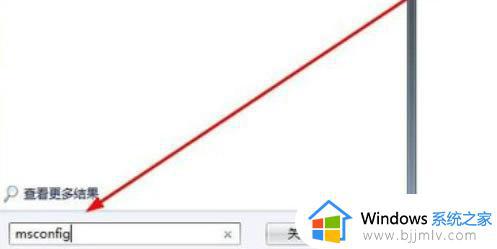
2、在下方可以看到不同类别的系统信息。
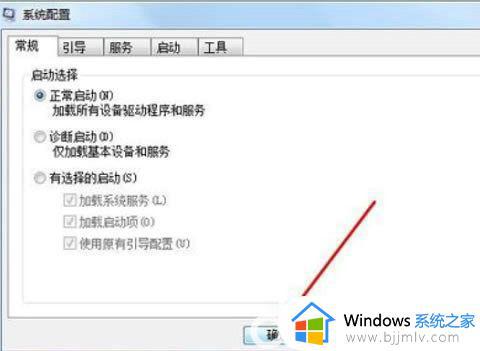
方法二:
1、最快捷就是单机计算机,然后 点击属性。
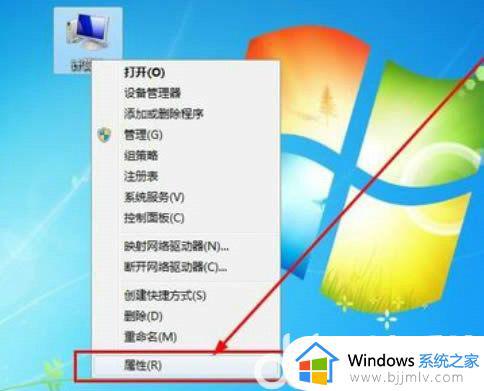
2、打开后可以看到电脑运行内存和CPU的型号等信息。
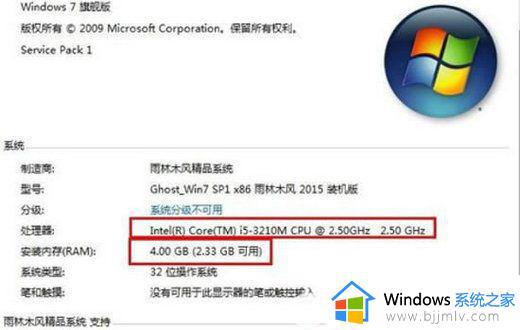
方法三:
1、同样打开win+R键,输入dxdiag命令。
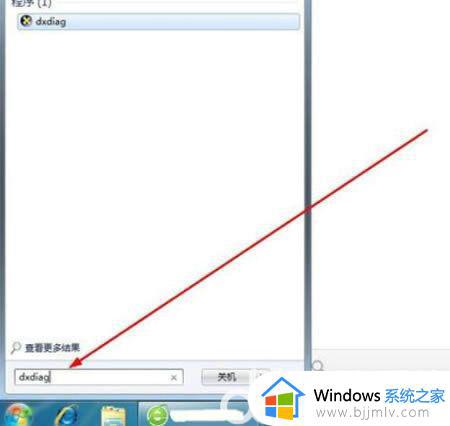
2、点击确定,联系电脑配置。
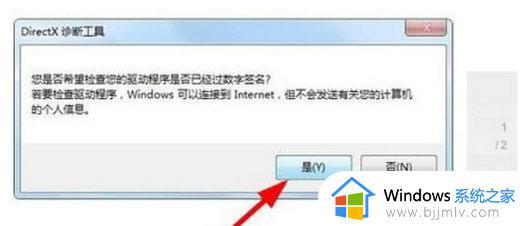
3、可以逐一查看电脑的配置信息,罗列还比较易懂。
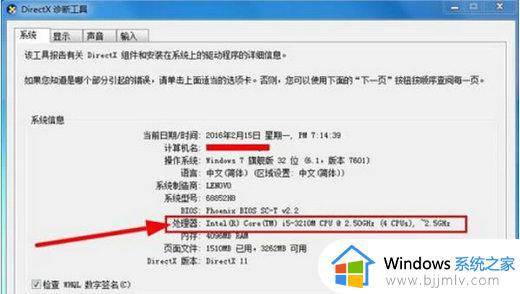
4、查看其他选项,获得更多电脑配置的信息。
方法四:
1、最后还有一种办法就是在运行大型应用时,直接打开资源管理器,查看资源占用情况。

以上全部内容就是小编带给大家的win7查看电脑配置方法详细内容分享啦,小伙伴们如果你们还不清楚自己win7电脑的配置的话快去跟着小编的方法进行操作吧,希望本文可以帮助到大家。
win7哪里看电脑配置 win7怎么查看电脑配置相关教程
- win7电脑在哪里看配置 win7电脑如何看配置
- win7电脑怎么查看配置 win7怎么查看电脑配置参数
- win7如何查看电脑配置显卡 win7怎么查看电脑显卡配置
- win7怎样看电脑配置 win7电脑配置哪里看
- win7怎样查看电脑配置 win7电脑配置查看方法
- win7看电脑配置怎么操作 win7如何查看电脑配置
- win7怎么查看配置 win7如何查看电脑配置
- win7电脑显卡配置怎么看 win7如何查看显卡配置
- win7查看系统配置步骤 win7如何查看电脑配置信息
- win7系统怎么看显卡配置 win7如何查看电脑显卡配置
- win7系统如何设置开机问候语 win7电脑怎么设置开机问候语
- windows 7怎么升级为windows 11 win7如何升级到windows11系统
- 惠普电脑win10改win7 bios设置方法 hp电脑win10改win7怎么设置bios
- 惠普打印机win7驱动安装教程 win7惠普打印机驱动怎么安装
- 华为手机投屏到电脑win7的方法 华为手机怎么投屏到win7系统电脑上
- win7如何设置每天定时关机 win7设置每天定时关机命令方法
热门推荐
win7系统教程推荐
- 1 windows 7怎么升级为windows 11 win7如何升级到windows11系统
- 2 华为手机投屏到电脑win7的方法 华为手机怎么投屏到win7系统电脑上
- 3 win7如何更改文件类型 win7怎样更改文件类型
- 4 红色警戒win7黑屏怎么解决 win7红警进去黑屏的解决办法
- 5 win7如何查看剪贴板全部记录 win7怎么看剪贴板历史记录
- 6 win7开机蓝屏0x0000005a怎么办 win7蓝屏0x000000a5的解决方法
- 7 win7 msvcr110.dll丢失的解决方法 win7 msvcr110.dll丢失怎样修复
- 8 0x000003e3解决共享打印机win7的步骤 win7打印机共享错误0x000003e如何解决
- 9 win7没网如何安装网卡驱动 win7没有网络怎么安装网卡驱动
- 10 电脑怎么设置自动保存文件win7 win7电脑设置自动保存文档的方法
win7系统推荐
- 1 雨林木风ghost win7 64位优化稳定版下载v2024.07
- 2 惠普笔记本ghost win7 64位最新纯净版下载v2024.07
- 3 深度技术ghost win7 32位稳定精简版下载v2024.07
- 4 深度技术ghost win7 64位装机纯净版下载v2024.07
- 5 电脑公司ghost win7 64位中文专业版下载v2024.07
- 6 大地系统ghost win7 32位全新快速安装版下载v2024.07
- 7 电脑公司ghost win7 64位全新旗舰版下载v2024.07
- 8 雨林木风ghost win7 64位官网专业版下载v2024.06
- 9 深度技术ghost win7 32位万能纯净版下载v2024.06
- 10 联想笔记本ghost win7 32位永久免激活版下载v2024.06